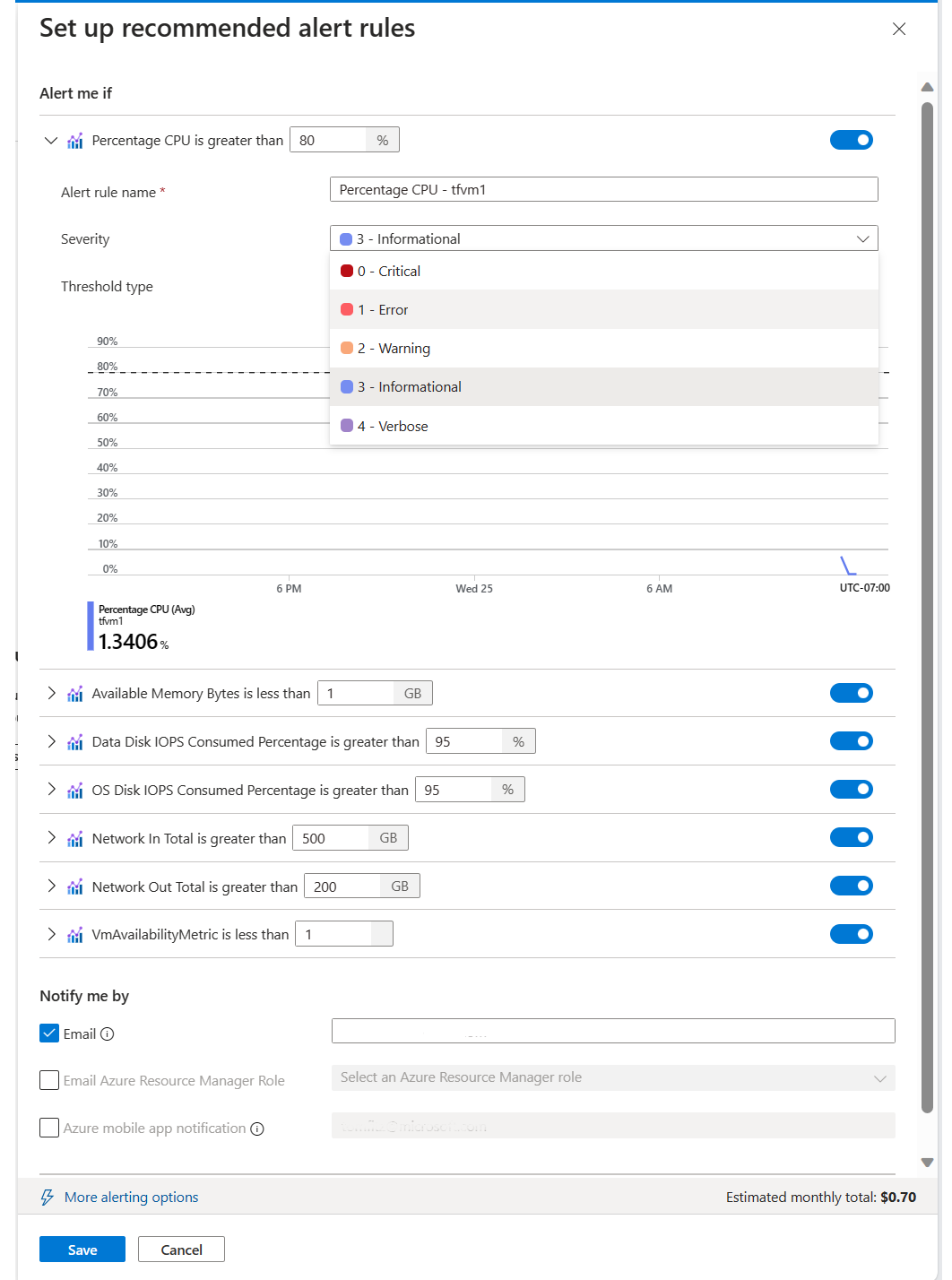Verwalten Ihrer Warnungsregeln
Verwalten Sie Ihre Warnungsregeln im Azure-Portal oder verwenden Sie die CLI oder PowerShell.
Verwalten von Warnungsregeln im Azure-Portal
Navigieren Sie im Portal zu Überwachen, dann Warnungen.
Wählen Sie auf der oberen Befehlsleiste Warnungsregeln aus. Auf der Seite werden alle Ihre Warnungsregeln für alle Abonnements angezeigt.
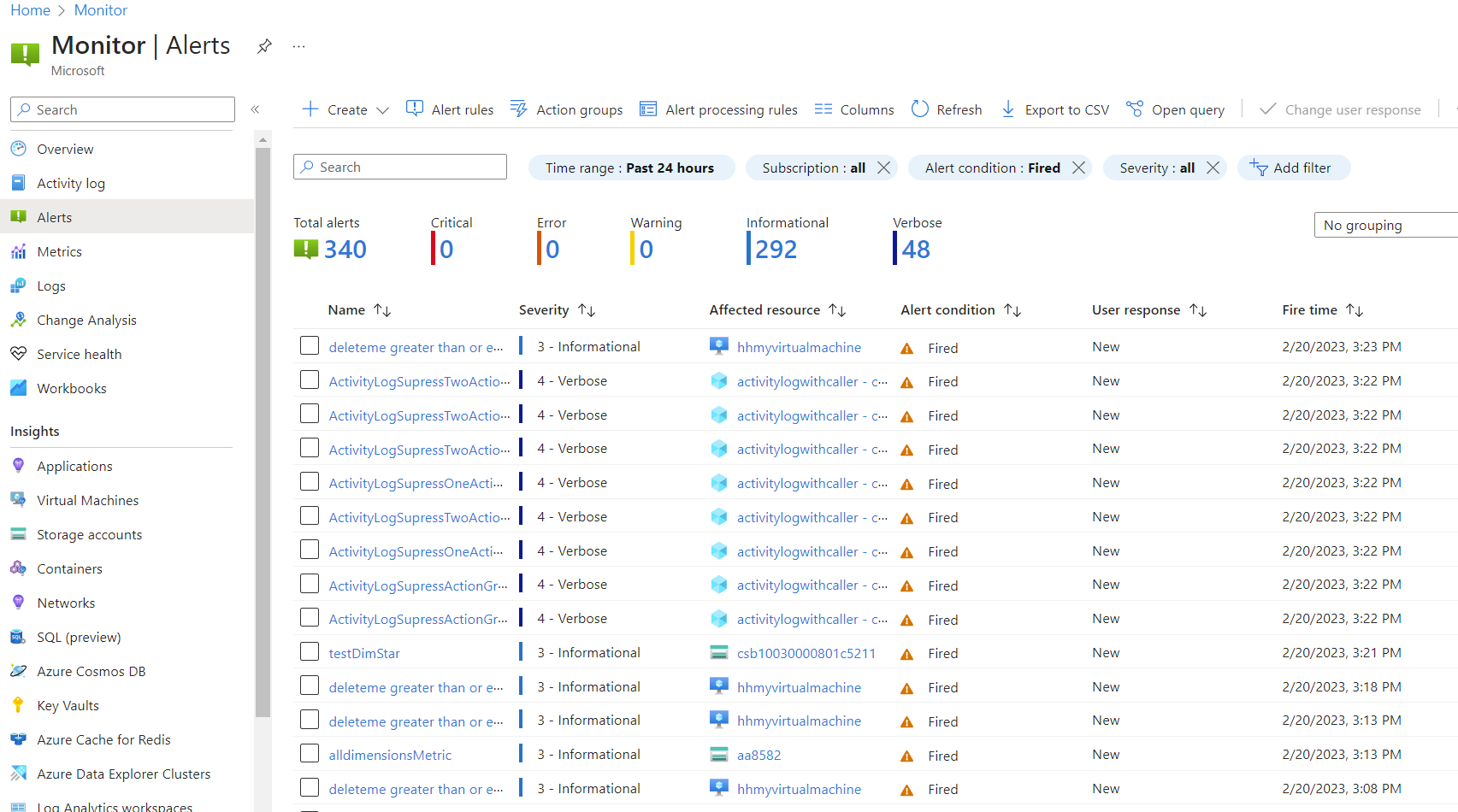
Sie können die Regelliste mithilfe der verfügbaren Filter filtern:
- Subscription
- Warnungsbedingung
- severity
- Benutzerantwort
- Überwachungsdienst
- Signaltyp
- Resource group
- Zielressourcentyp
- Ressourcenname
- Unterdrückungsstatus doppelter Warnungen
Hinweis
Wenn Sie nach einem
target resource type-Bereich filtern, enthält die Liste der Warnungsregeln keine Warnungsregeln für die Ressourcenintegrität. Zum Anzeigen der Warnungsregeln für die Ressourcenintegrität entfernen Sie den FilterTarget resource type, oder filtern Sie die Regeln basierend aufResource groupoderSubscription.Wählen Sie eine Warnungsregel aus, oder verwenden Sie die Kontrollkästchen auf der linken Seite, um mehrere Warnungsregeln auszuwählen.
Wenn Sie mehrere Warnungsregeln auswählen, können Sie die ausgewählten Regeln aktivieren oder deaktivieren. Das Auswählen von mehreren Regeln kann nützlich sein, wenn Sie Wartung für bestimmte Ressourcen durchführen möchten.
Wenn Sie eine einzelne Warnungsregel auswählen, können Sie die Regel im Bereich „Warnungsregel“ bearbeiten, deaktivieren, duplizieren oder löschen.
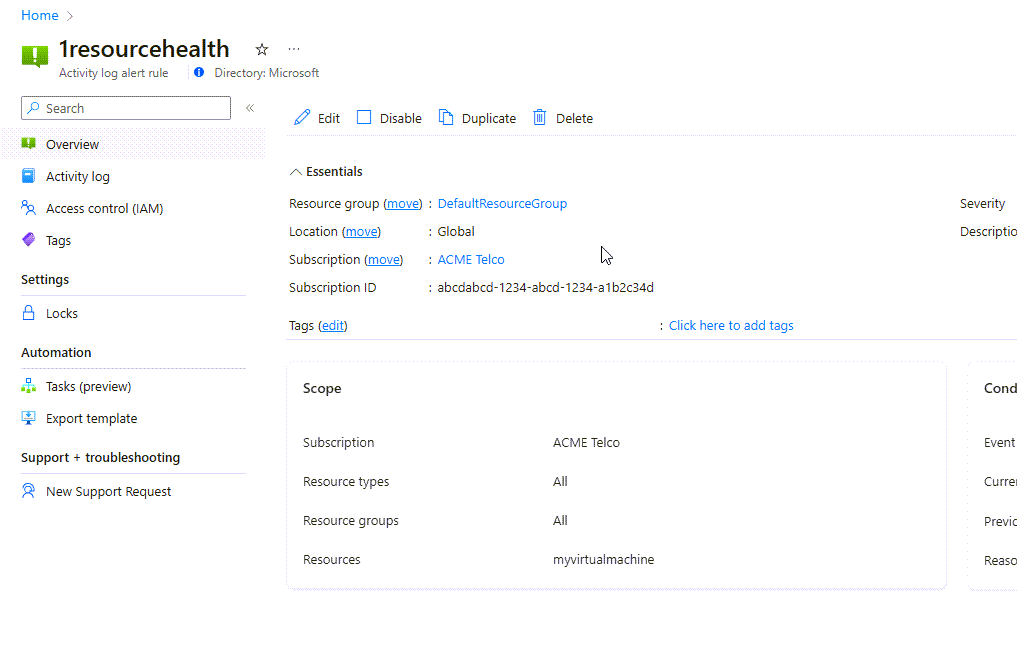
Um eine Warnungsregel zu bearbeiten, wählen Sie Bearbeiten aus, und bearbeiten Sie dann eines der Felder in den folgenden Abschnitten. Sie können den Warnungsregelnamen oder den Signaltyp einer vorhandenen Warnungsregel nicht bearbeiten.
- Umfang. Sie können den Bereich für alle Warnungsregeln bearbeiten, außer für die folgenden:
- Regeln für Protokollsuchwarnungen
- Metrikwarnungsregeln, die eine benutzerdefinierte Metrik überwachen
- Warnungsregeln der intelligenten Erkennung
- Bedingung. Erfahren Sie mehr über Bedingungen für Metrikwarnungsregeln, Regeln für Protokollsuchwarnungen und Regeln für Aktivitätsprotokollwarnungen
- Aktionen
- Warnungsregeldetails
- Umfang. Sie können den Bereich für alle Warnungsregeln bearbeiten, außer für die folgenden:
Wählen Sie dann auf der oberen Befehlsleiste Speichern aus.
Hinweis
In diesem Abschnitt wird beschrieben, wie Warnungsregeln verwaltet werden, die auf der neuesten Benutzeroberfläche erstellt wurden, oder wie Sie eine API-Version höher als 2018-04-16 verwenden. Informationen zum Anzeigen und Verwalten von Regeln für Protokollsuchwarnungen, die auf der vorherigen Benutzeroberfläche erstellt wurden, finden Sie unter Anzeigen und Verwalten von Regeln für Protokollsuchwarnungen, die in früheren Versionen erstellt wurden.
Aktivieren von empfohlenen Warnungsregeln im Azure-Portal
Sie können eine neue Warnungsregel erstellen oder empfohlene vorgefertigte Warnungsregeln im Azure-Portal aktivieren.
Das System kompiliert eine Liste der empfohlenen Warnungsregeln basierend auf:
- Das Wissen des Ressourcenanbieters über wichtige Signale und Schwellenwerte zur Überwachung der Ressource.
- Daten, aus denen hervorgeht, weshalb Kunden häufig Warnungen für diese Ressource erhalten.
Hinweis
Das Feature Warnungsregel-Empfehlungen ist aktiviert für:
- Virtuelle Computer
- AKS-Ressourcen aktiviert.
- Log Analytics-Arbeitsbereiche
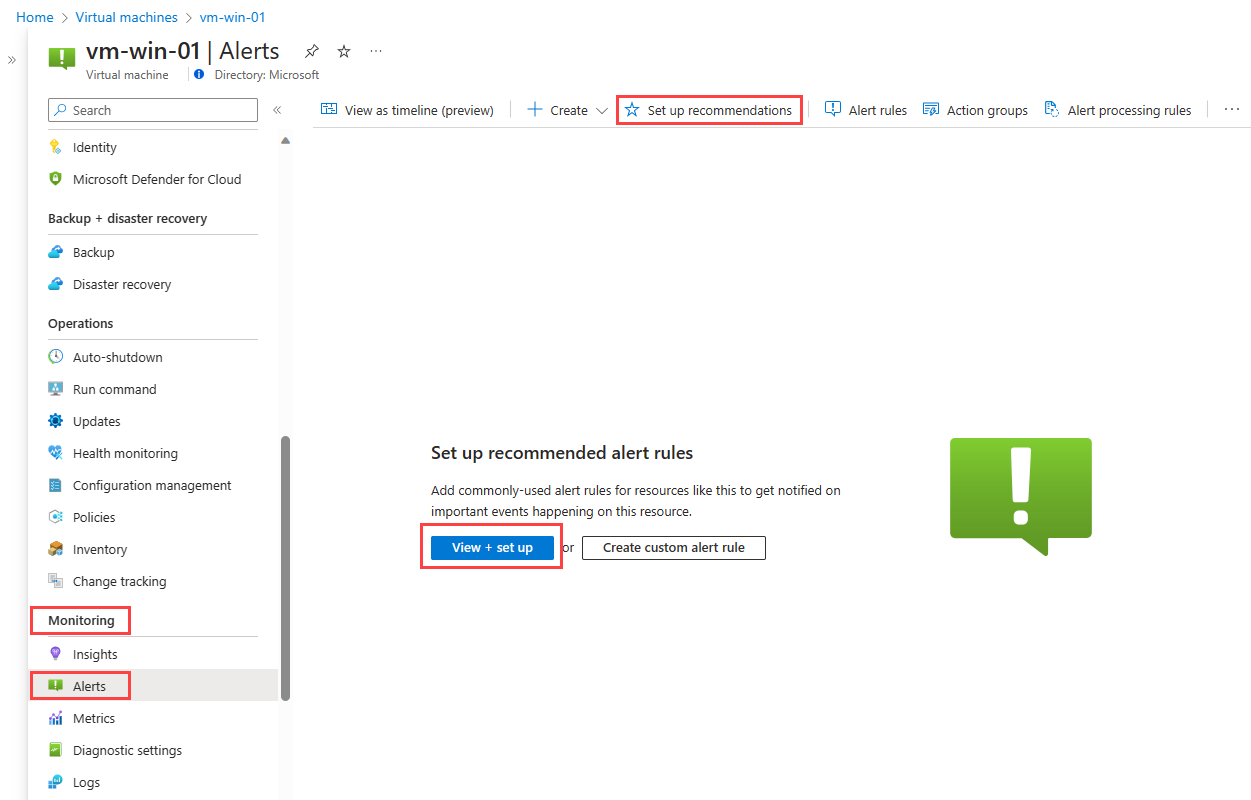
So aktivieren Sie empfohlene Warnungsregeln:
Wählen Sie im linken Bereich Warnungen aus.
Wählen Sie Anzeigen + einrichten aus. Der Bereich Empfohlene Warnungsregeln einrichten wird mit einer Liste der empfohlenen Warnungsregeln basierend auf ihrem Ressourcentyp geöffnet.

Im Abschnitt Warnungsregeln auswählen werden alle empfohlenen Regeln mit den Standardwerten für die Regelbedingung aufgefüllt, etwa dem Prozentsatz der CPU-Auslastung, für den Sie eine Warnung auslösen möchten. Sie können die Standardwerte bei Bedarf ändern oder eine Benachrichtigung deaktivieren.
Erweitern Sie die einzelnen Warnungsregeln, um die Details anzuzeigen. Standardmäßig ist als Schweregrad für jede Regel Info festgelegt. Sie können den Schweregrad bei Bedarf ändern.
Wählen Sie im Abschnitt Benachrichtigen Sie mich, wenn die Art und Weise aus, wie Sie benachrichtigt werden möchten, wenn eine Warnung ausgelöst wird.
Wählen Sie Vorhandene Aktionsgruppe verwenden aus und geben Sie die Details der vorhandenen Aktionsgruppe ein, wenn Sie eine bereits vorhandene Aktionsgruppe verwenden möchten.
Wählen Sie Speichern.
Anzeigen des Verlaufs des Auslösens einer Warnungsregel
Um den Verlauf einer Warnungsregel anzuzeigen, müssen Sie über eine Rolle mit Leseberechtigungen für das Abonnement verfügen, das die Ressource enthält, auf der die Warnung ausgelöst wurde.
Navigieren Sie im Portal zu Überwachen, dann Warnungen.
Wählen Sie auf der oberen Befehlsleiste Warnungsregeln aus. Auf der Seite werden alle Ihre Warnungsregeln für alle Abonnements angezeigt.
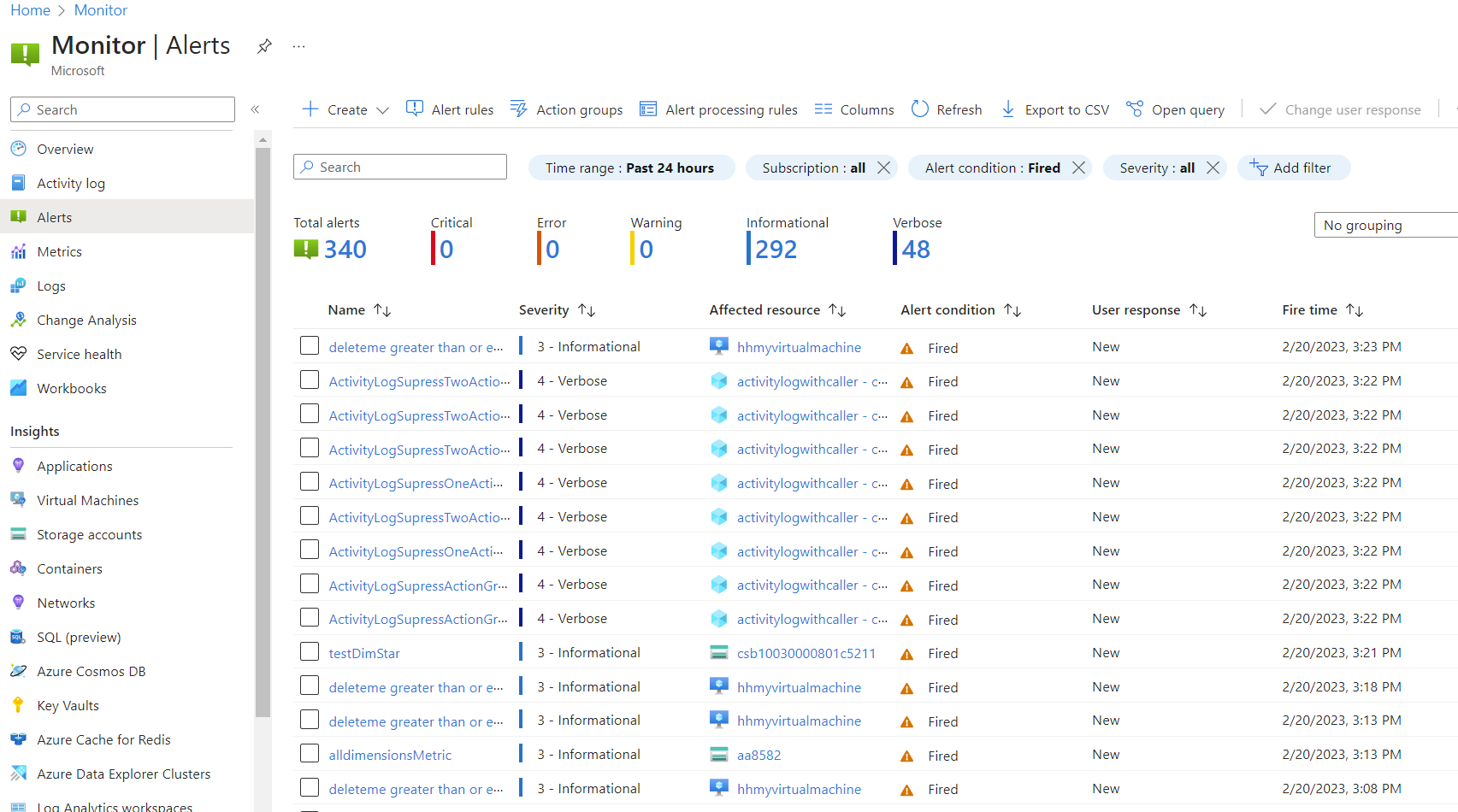
Wählen Sie eine Warnungsregel aus und wählen Sie Verlauf im linken Bereich aus, um den Verlauf des Auslösens der Warnungsregel anzuzeigen.
Verwalten von Metrikwarnungsregeln mit der Azure CLI
In diesem Abschnitt wird beschrieben, wie Metrikwarnungsregeln mithilfe der plattformübergreifenden Azure CLI verwaltet werden. In den folgenden Beispielen wird Azure Cloud Shell verwendet.
Wählen Sie im PortalCloud Shell aus.
Verwenden Sie diese Optionen des
az monitor metrics alert-CLI-Befehls in dieser Tabelle:Was möchten Sie tun? CLI-Befehl Anzeigen aller Metrikbenachrichtigungen in einer Ressourcengruppe az monitor metrics alert list -g {ResourceGroup}Details einer Metrikwarnungsregel anzeigen az monitor metrics alert show -g {ResourceGroup} -n {AlertRuleName}az monitor metrics alert show --ids {RuleResourceId}Deaktivieren einer Metrikwarnungsregel az monitor metrics alert update -g {ResourceGroup} -n {AlertRuleName} --enabled falseLöschen einer Metrikwarnungsregel az monitor metrics alert delete -g {ResourceGroup} -n {AlertRuleName}Mehr über den Befehl erfahren az monitor metrics alert --help
Verwalten von Metrikwarnungsregeln mit PowerShell
In Metrikwarnungsregeln stehen folgende dedizierte PowerShell-Cmdlets zur Verfügung:
- Add-AzMetricAlertRuleV2: Hiermit wird eine neue Metrikwarnungsregel erstellt oder eine vorhandene Metrikwarnungsregel aktualisiert.
- Get-AzMetricAlertRuleV2: Dient zum Abrufen von Metrikwarnungsregeln.
- Remove-AzMetricAlertRuleV2: Dient zum Löschen einer Metrikwarnungsregel.
Verwalten von Metrikwarnungsregeln mit REST API
- Erstellen oder aktualisieren: Hiermit wird eine neue Metrikwarnungsregel erstellt oder eine vorhandene Metrikwarnungsregel aktualisiert.
- Get (Abrufen): Dient zum Abrufen einer bestimmten Metrikwarnungsregel.
- List By Resource Group (Nach Ressourcengruppe gruppieren): Hiermit wird eine Liste der Metrikwarnungsregeln in einer bestimmten Ressourcengruppe abgerufen.
- List By Subscription (Nach Abonnement auflisten): Hiermit wird eine Liste der Metrikwarnungsregeln in einem bestimmten Abonnement abgerufen.
- Update (Aktualisieren): Dient zum Aktualisieren einer Metrikwarnungsregel.
- Löschen: Dient zum Löschen einer Metrikwarnungsregel.
Löschen von Metrikbenachrichtigungsregeln, die für eine gelöschte Ressource definiert sind
Wenn Sie eine Azure-Ressource löschen, werden die zugehörigen Metrikwarnungsregeln nicht automatisch gelöscht. So löschen Sie Warnungsregeln, die einer gelöschten Ressource zugeordnet sind:
- Öffnen Sie die Ressourcengruppe, in der die gelöschte Ressource definiert war.
- Aktivieren Sie in der Liste mit den Ressourcen das Kontrollkästchen Ausgeblendete Typen anzeigen.
- Filtern Sie die Liste nach Type == microsoft.insights/metricalerts.
- Wählen Sie die relevanten Warnungsregeln aus, und klicken Sie anschließend auf Löschen.
Überprüfen der Anzahl der verwendeten Metrikbenachrichtigungsregeln
Führen Sie die nächsten Schritte aus, um die aktuelle Anzahl der verwendeten Metrikbenachrichtigungsregeln zu überprüfen.
Über das Azure-Portal
- Öffnen Sie den Bildschirm Warnungen, und wählen Sie die Option Warnungsregeln verwalten aus.
- Filtern Sie mit der Dropdown-Box Abonnement nach dem betreffenden Abonnement.
- Stellen Sie sicher, dass Sie nicht nach einer bestimmten Ressourcengruppe, einem Ressourcentyp oder einer Ressource filtern.
- Wählen Sie in der Dropdown-Box Signaltyp die Option Metriken aus.
- Vergewissern Sie sich, dass die Dropdown-Box Status auf Aktiviert festgelegt ist.
- Die Gesamtanzahl von Metrikwarnungsregeln wird oberhalb der Liste mit Warnungsregeln angezeigt.
Verwenden der API
- PowerShell: Get-AzMetricAlertRuleV2
- REST-API: Auflisten nach Abonnement
- Azure CLI: Liste der Azure Monitor-Metrikwarnungen
Verwalten von Regeln für Protokollsuchwarnungen mithilfe der CLI
In diesem Abschnitt wird beschrieben, wie Protokollsuchwarnungen mithilfe der plattformübergreifenden Azure CLI verwaltet werden. In den folgenden Beispielen wird Azure Cloud Shell verwendet.
Hinweis
Die Azure-Befehlszeilenschnittstelle wird erst ab Version 2021-08-01 der scheduledQueryRules-API unterstützt. Für ältere API-Versionen kann die Azure Resource Manager-Befehlszeilenschnittstelle mit Vorlagen verwendet werden, wie weiter unten beschrieben. Bei Verwendung der älteren Log Analytics-Warnungs-API müssen Sie auf die neue API umstellen, um die Befehlszeilenschnittstelle verwenden zu können. Weitere Informationen zur Umstellung finden Sie hier.
Wählen Sie im PortalCloud Shell aus.
Verwenden Sie diese Optionen des
az monitor scheduled-query alert-CLI-Befehls in dieser Tabelle:Was möchten Sie tun? CLI-Befehl Anzeigen aller Protokollbenachrichtigungsregeln in einer Ressourcengruppe az monitor scheduled-query list -g {ResourceGroup}Details einer Protokollbenachrichtigungsregel anzeigen az monitor scheduled-query show -g {ResourceGroup} -n {AlertRuleName}az monitor scheduled-query show --ids {RuleResourceId}Deaktivieren einer Protokollwarnungsregel az monitor scheduled-query update -g {ResourceGroup} -n {AlertRuleName} --disabled trueLöschen einer Protokollwarnungsregel az monitor scheduled-query delete -g {ResourceGroup} -n {AlertRuleName}Mehr über den Befehl erfahren az monitor scheduled-query --help
Verwalten von Regeln für Protokollsuchwarnungen mithilfe der Azure Resource Manager-CLI mit Vorlagen
az login
az deployment group create \
--name AlertDeployment \
--resource-group ResourceGroupofTargetResource \
--template-file mylogalerttemplate.json \
--parameters @mylogalerttemplate.parameters.json
Eine 201-Antwort wird bei erfolgreicher Erstellung zurückgegeben. 200 wird bei erfolgreichen Aktualisierungen zurückgegeben.
Verwalten von Regeln für Protokollsuchwarnungen mit PowerShell
Regeln für Protokollsuchwarnungen verfügen über dieses spezielle PowerShell-Cmdlet:
- New-AzScheduledQueryRule: Erstellt eine neue Regel für Protokollsuchwarnungen, oder aktualisiert eine vorhandene Regel für Protokollsuchwarnungen.
Überprüfen Sie die Anzahl der verwendeten Protokollbenachrichtigungsregeln
Im Azure-Portal
- Wählen Sie auf dem Bildschirm „Warnungen“ in Azure Monitor die Option Warnungsregeln aus.
- Filtern Sie in der Dropdownliste Abonnement nach dem gewünschten Abonnement. (Stellen Sie sicher, dass Sie nicht nach einer bestimmten Ressourcengruppe, einem Ressourcentyp oder einer Ressource filtern.)
- Wählen Sie in der Dropdownliste Signaltyp die Option Protokollsuche aus.
- Vergewissern Sie sich, dass in der Dropdownliste Status die Option Aktiviert ausgewählt ist.
Die Gesamtanzahl von Warnungsregeln für die Protokollsuche wird über der Regelliste angezeigt.
Verwenden der API
- PowerShell: Get-AzScheduledQueryRule
- CLI: az monitor scheduled-query list
- REST-API: Auflisten nach Abonnement
Verwalten von Regeln für Aktivitätsprotokollwarnungen mit PowerShell
In Aktivitätsprotokollwarnungen stehen folgende dedizierte PowerShell-Cmdlets zur Verfügung:
- Set-AzActivityLogAlert: Erstellt eine neue Aktivitätsprotokollwarnung oder aktualisiert eine vorhandene Aktivitätsprotokollwarnung.
- Get-AzActivityLogAlert: Ruft mindestens eine Aktivitätsprotokoll-Warnungsressource ab.
- Enable-AzActivityLogAlert: Aktiviert eine vorhandene Aktivitätsprotokollwarnung und legt deren Tags fest.
- Disable-AzActivityLogAlert: Deaktiviert eine vorhandene Aktivitätsprotokollwarnung und legt deren Tags fest.
- Remove-AzActivityLogAlert: Entfernt eine Aktivitätsprotokollwarnung.
Nächste Schritte
- Erfahren Sie mehr über Azure Monitor-Warnungen
- Erstellen einer neuen Warnungsregel